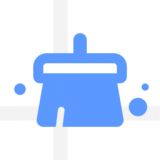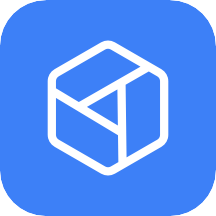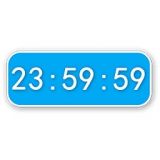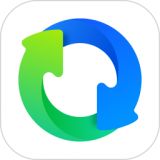应用介绍
DroidCamX专业版作为摄像头连接工具,能够将手机摄像头和麦克风作为电脑的外部设备使用,从而为用户提供高清的视频通话、直播和录制体验。支持高达1080p的高清视频模式,相比许多电脑自带的摄像头,其画质更为清晰。
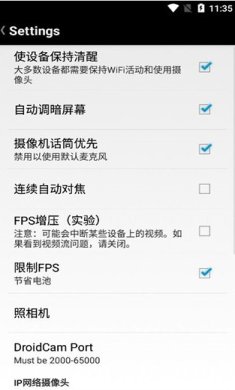
DroidCamX专业版怎么用
1、进入DroidCamX手机端查看IP地址和DroidCam端口号
2、将其输入PC客户端,添加后保存并开始连接
3、在电脑中找到DroidCam安装文件夹,一般默认为“C:Program Files (x86)DroidCam ”
4、右键单击并选择“以管理员身份运行”。选择720P,单击确定将触发计算机重新启动
如何使用DroidCamX手机端中文版
1、在下载DroidCamX客户端时同意条款后,人们将需要确保选择安装组件:“Android USB 支持”、“Apple USB 支持”和DroidCamX客户端。选择这些选项后,如果选择了仅支持Android的软件包,则不包括“Apple USB 支持”,然后单击“安装”。考虑到Client是轻量级的,安装过程应该比较简短。
2、安装完成后,导航至桌面左下角的搜索栏并找到DroidCamX客户端。找到后,启动程序。将出现一个小弹出窗口,提供连接选项:WiFi或USB。
3、除了选择窗口中“视频”旁边的框外,如果人们更喜欢通过便携式设备而不是通过计算机处理声音,他们还可以选择“音频” 。在手持设备上打开DroidCamX应用程序以确定“WiFi IP”和“DroidCamX端口”。此外,可以在应用程序中找到“浏览器 IP 摄像头访问”链接。
4、在计算机或笔记本电脑屏幕上的客户端弹出窗口中,输入来自移动应用程序的“设备 IP”信息。在WiFi类别中定义“设备 IP”、“DroidCamX端口”、“视频”和“音频”首选项后,按“开始”。因此,手机或平板电脑上的应用程序以及 PC 客户端都将通过手持相机启动网络摄像头视图。
如何通过USB使用DroidCamX
1、要使用 USB 功能,请确保DroidCamX客户端和应用程序都已打开。在计算机或笔记本电脑的窗口中,选择第二个图标:USB。在图标下方,文本应验证连接将通过USB电缆发生。按刷新按钮找到安装了应用程序的设备;验证“DroidCamX端口”、“视频”和“音频”选项是否正确。
2、按“开始”后,相机视图将出现在手持设备和计算机设备上。USB通常是推荐的连接方法,因为WiFi比电缆延迟更多。此外,人们可以在通过电缆使用应用程序的同时为手持设备充电——这一点很重要,因为应用程序在使用时会占用很大一部分电池电量。
软件功能介绍
1、高清视频传输:DroidCamX支持高达1080p的高清视频模式,相比许多电脑自带的摄像头,其画质更为清晰。这使得用户在进行视频通话、直播或录制时能够获得更优质的视觉体验。
2、多种连接方式:DroidCamX提供了无线Wi-Fi、USB直连和反向Server三种连接方式。用户可以根据实际情况选择最适合自己的连接方式,以确保数据传输的稳定性和便捷性。
3、丰富的相机控制选项:除了基本的视频传输功能外,DroidCamX还提供了闪光灯、自动对焦、变焦等丰富的相机控制选项。这些功能在视频通话或直播时非常实用,能够帮助用户更好地控制画面效果。
4、其他实用功能:DroidCamX还支持视频镜像、旋转、对比度调节等功能。这些功能虽然看起来不起眼,但在实际使用中却能够为用户带来很大的便利。
更新日志
v6.10版本
更新Android库
软件截图
下载地址
本类排行
-
1

e站绿色版本1.9.8.7官方版下载
系统工具 / 20.8MB
详情 -
2

全民清理王app下载
系统工具 / 23.47MB
详情 -
3

波波浏览器蓝色版下载
系统工具 / 131.39MB
详情 -
4
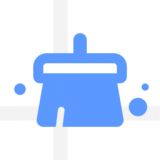
爱清理优化助手安卓免费下载
系统工具 / 30.95MB
详情 -
5
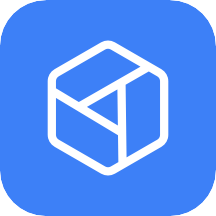
系统优化助手安卓版下载
系统工具 / 27.4MB
详情 -
6

mt管理器安卓手机版下载
系统工具 / 16.74MB
详情 -
7

疯看浏览器赚钱版下载
系统工具 / 35.53MB
详情 -
8
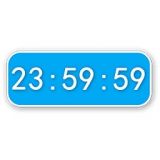
时间窗app最新版下载桌面
系统工具 / 82.1MB
详情 -
9

每日清理大师软件下载
系统工具 / 16.88MB
详情 -
10
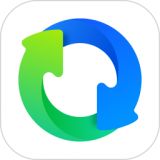
qq同步助手恢复联系人下载
系统工具 / 81.36MB
详情